엑셀을 이용하여 데이터를 다루다 보면 홀수행만 또는 짝수행만 선택하거나 더하거나 삭제해야 하는 경우들이 발생합니다. 효율적으로 간단하게 엑셀에서 홀수행만, 짝수행만 선택하는 방법, 더하는 방법, 삭제하는 방법을 예제와 함께 알아보도록 하겠습니다.

엑셀 홀수행만 또는 짝수행만 선택하거나 더하거나 삭제하는 방법
엑셀 홀수행만, 짝수행만 선택하는 방법
엑셀에서 홀수행만 또는 짝수행만 따로 선택하는 방법은 매우 간단합니다. 먼저 아래의 왼편과 같이 예제 데이터가 주어졌습니다. 편의를 위해 이 영역을 '표'로 지정해 주었습니다. 홀수 행과 짝수 행을 구분하기 위해 '헬퍼'라는 열을 하나 더 추가하기로 합니다. 이 '헬퍼' 열에는 1, 2, 3, 4,...처럼 행 순번을 나타내는 숫자를 넣어줍니다. 그리고 '홀수여부'라는 열을 만들어서 =ISODD([@헬퍼])와 같이 헬퍼 열에 있는 숫자가 홀수인지 짝수인지를 논리값으로 반환하는 함수를 사용해 줍니다. 그러면 '홀수여부' 열이 '헬퍼'열이 홀수일 때는 TRUE, '헬퍼'열이 짝수일 때는 'FALSE' 값을 가지게 됩니다.

그럼 이제 '홀수여부' 열에서 필터를 걸어 'TRUE'값만 선택하면 홀수 열만 따로 선택할 수 있게 됩니다. 그리고 '홀수여부'가 'FALSE'이면 짝수행에 해당하는 데이터만 보여지게 됩니다. 이렇게 홀수행만 또는 짝수행만 보이게 해서 컨트롤 + A를 눌러 복사해서 다른 영역에 붙여 넣거나 하는 등 원하시는 작업을 할 수 있습니다.

엑셀 홀수행만, 짝수행만 삭제하는 방법
엑셀에서 홀수행만 또는 짝수행만 삭제하는 방법은 위의 방법에서 홀수행만, 짝수행만 필터를 걸어 보여지게 한 다음 컨트롤 + A를 누르고 우클릭 - 삭제 - 전체시트행을 누르시면 됩니다. 그럼 현재 홀수행만 선택되었다면 홀수행만 삭제되게 되고 짝수행만 선택되었다면 짝수행이 삭제되게 됩니다.
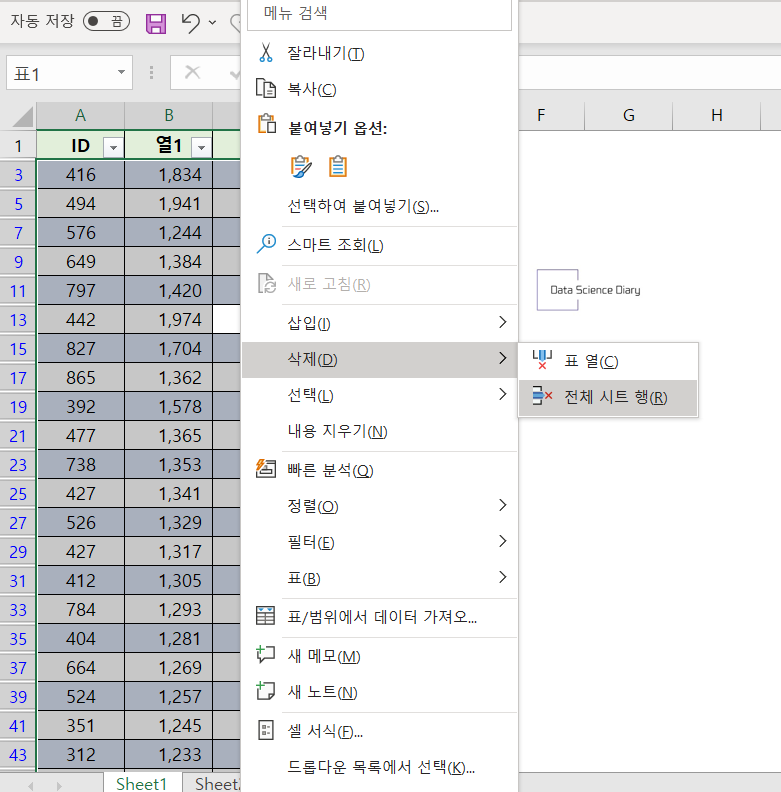
엑셀 홀수행만, 짝수행만 더하는 방법
이번에는 엑셀에서 홀수행만 또는 짝수행만 더하는 방법을 알아보겠습니다. SUMPRODUCT 함수와 MOD 함수를 이용하는 방법입니다. SUMPRODUCT함수 사용방법을 잘 모르신다면 관련글을 참고해주세요. MOD함수는 어떤 값을 특정 값으로 나눈 후 나머지를 반환하는 함수입니다. 따라서 아래 예시에서 쓰인 방법은 행 번호를 ROW함수로 구한 다음 숫자 2로 나누고 나머지가 1인 것들만 더하거나 또는 나머지가 0인 것들만 더하는 방법을 사용한 것입니다. 이렇게 해서 홀수행만 또는 짝수행만 더할 수 있게 됩니다. 다만 여기서 주의해야 할 점은 위에서는 헬퍼 열을 따로 추가를 했고 행번호 2에 해당하는 데이터가 헬퍼 열에서는 1 값을 가졌기 때문에 헤더를 제외한 첫 줄이 홀수행 시작줄이었습니다. 다만 여기 예제에서는 행 번호를 그대로 사용하기 때문에 열 번호가 홀수인지/짝수인지로 구분하기 때문에 헤더를 제외한 데이터 첫 줄이 짝수행의 시작줄이 됩니다. 위의 방법과 헷갈리지 않도록 주의해 주세요.

'엑셀' 카테고리의 다른 글
| 직장인 핵심 엑셀 함수 정리, 필수 엑셀 함수 마스터 (예제 포함) (0) | 2023.05.02 |
|---|---|
| 엑셀 날짜 일수 계산 함수 - 엑셀 DATEDIF 함수 사용방법 마스터 (0) | 2023.04.29 |
| 엑셀 진척도 차트 만드는 방법 (프로그레스바, 진척률 그래프 그리기) (0) | 2023.04.22 |
| 엑셀 표만들기, 엑셀 표 기능, 엑셀 표 활용 방법과 꿀팁 정리 (0) | 2023.04.20 |
| [엑셀 콤보박스 만들기] 엑셀 드롭다운 목록 만들기 (꿀팁 포함) (0) | 2023.04.18 |




댓글